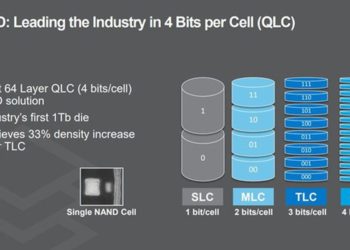Excel là một trong những phần mềm văn phòng được sử dụng nhiều nhất hiện nay. Thậm chí, các trường học, học viện còn đưa nó vào thành một bộ môn chính thức và bắt buộc sinh viên phải học. Do các hàm của Excel quá nhiều nên không phải ai cũng nhớ và nắm lòng được hết. Trong bài viết này, LagiHitech xin giới thiệu đến bạn một hàm cơ bản và cực hữu ích – Proper. Đây là hàm viết hoa chữ cái đầu trong Excel, vì vậy hãy cùng nhau tìm hiểu nhé!
Hàm viết hoa chữ cái đầu trong Excel
Thông thường, mọi người hoàn toàn có thể sử dụng phím tắt viết hoa chữ cái đầu trong Excel như văn bản thông thường. Đó là ấn giữ Shift + Chữ cái và chữ đó sẽ được viết hoa. Tuy nhiên, đôi khi mọi người thường quên hoặc cần chỉnh sửa lại sau khi đã hoàn thành. Điều này mất nhiều thời gian hơn mọi người tưởng, vì vậy hàm viết hoa chữ cái đầu trong Excel ra đời có tên Proper.
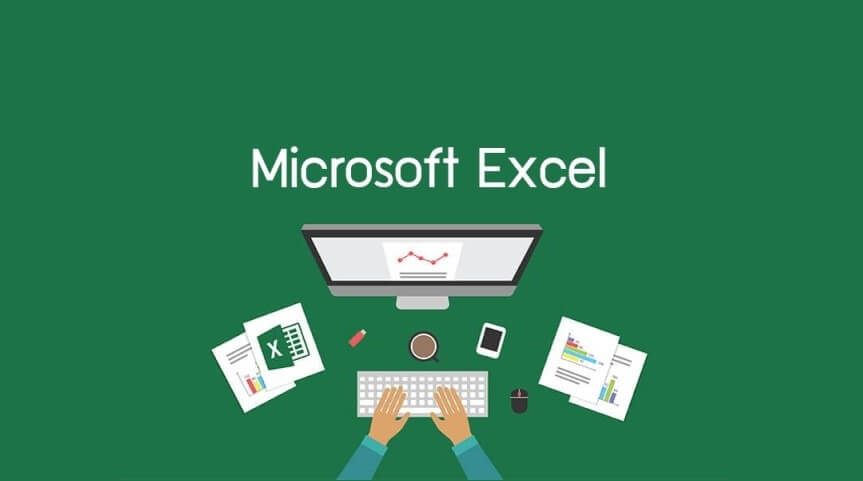 Hàm trong Excel có rất nhiều loại
Hàm trong Excel có rất nhiều loại
Thực tế hàm này đã có từ phiên bản Excel 2000 đến nay. Mặc dù vậy, rất ít người biết đến và sử dụng nó trong quá trình thao tác trên phần mềm này. Proper được phân loại là hàm văn bản trong Excel. Điều này có nghĩa nó chỉ tác động được với những ô có dữ liệu đầu vào thuộc dạng Text. Hàm Proper giúp người dùng định dạng văn bản dễ dàng hơn và nhanh hơn.
Đây không phải hàm viết hoa đầu dòng trong Excel mà nó viết hoa từ ký tự đứng đầu của một chữ. Các trường hợp cần dùng hàm Proper như: viết tên người, địa danh, tên riêng,… Bởi vì nếu bạn chỉ muốn viết hoa chữ đầu trong Excel thì hoàn toàn có thể sử dụng Shift + Chữ cái hoặc nhấn phím Caps Lock trên bàn phím.
Cú pháp hàm viết hoa chữ cái đầu tiên trong Excel
Mỗi hàm trong Excel đều có cú pháp riêng biệt, Proper cũng như vậy. Cách viết hoa chữ cái đầu trong Excel dùng hàm sẽ có 2 cú pháp như sau:
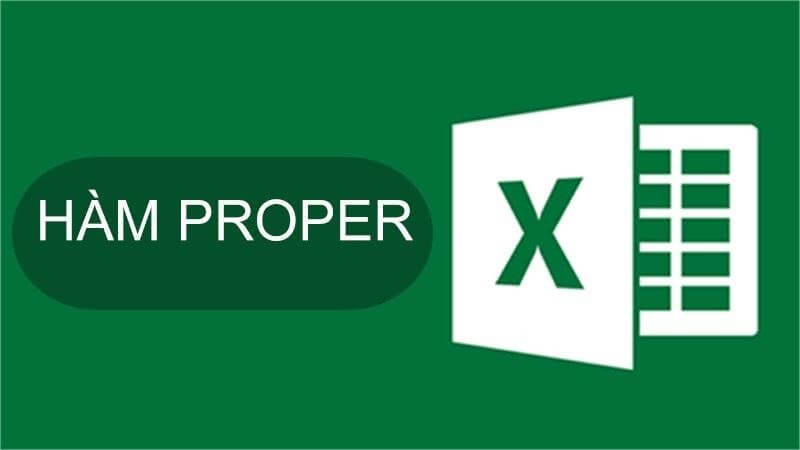 Cú pháp hàm Proper như thế nào?
Cú pháp hàm Proper như thế nào?
- =PROPER(“Text”) – Text ở đây là tham số bắt buộc phải truyền vào và để trong dấu ngoặc kép.
- =PROPER(Address) – Với cú pháp này, tham số Address ở đây là vị trí ô tham số truyền đến.
Cả hai cách đều trả về kết quả ở dạng văn bản với các chữ cái đầu đều được viết hoa. Bạn có thể dùng một trong hai cách này để định dạng viết hoa chữ cái đầu trong Excel.
Cách sử dụng hàm Proper để viết hoa chữ cái đầu trong Excel
Để hiểu rõ hơn về cách thức hoạt động của hàm Proper thì tốt nhất bạn nên thực hành trực tiếp. Hãy cùng theo dõi và làm theo ví dụ dưới đây cùng mình nhé!
Ví dụ: cho bảng dữ liệu như dưới đây, các ô có định dạng văn bản không đồng đều và cần định dạng lại.
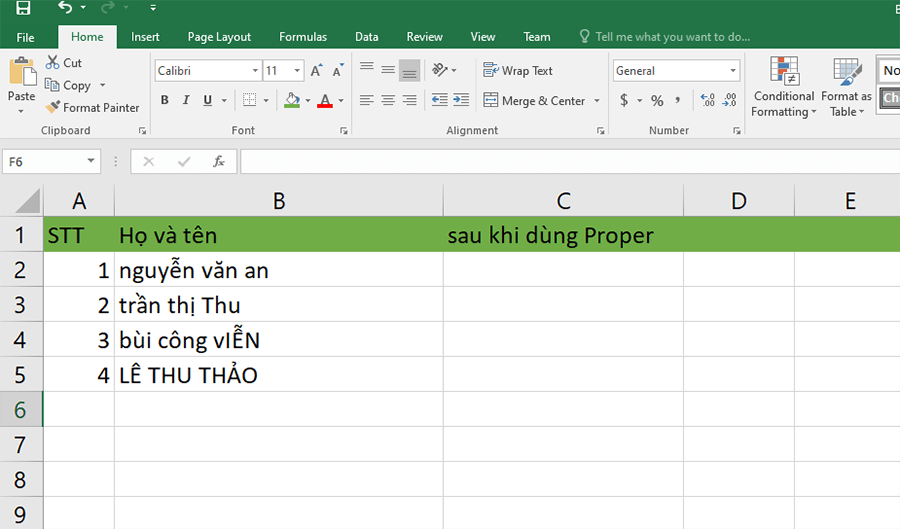 Bảng dữ liệu cần định dạng lại
Bảng dữ liệu cần định dạng lại
Để viết hoa chữ cái đầu trong Excel sử dụng hàm Proper ở ô B2 chúng ta sử dụng cú pháp: =PROPER(“nguyễn văn an”).
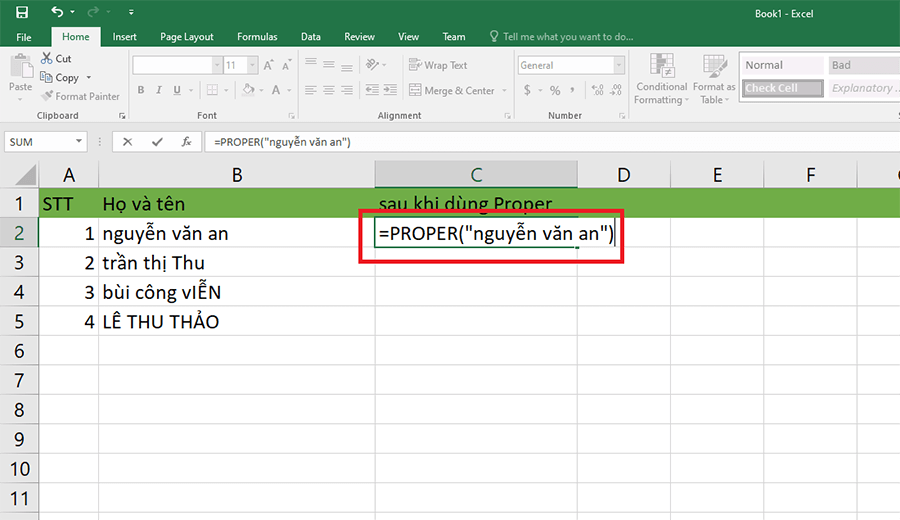 Sử dụng cú pháp hàm trực tiếp lên dữ liệu
Sử dụng cú pháp hàm trực tiếp lên dữ liệu
Trong trường hợp bạn muốn dùng với nhiều ô hoặc chuỗi văn bản thì chỉ cần sử dụng cú pháp: =PROPER(B2). Sau đó copy công thức tương tự cho các ô Excel bên dưới nhé.
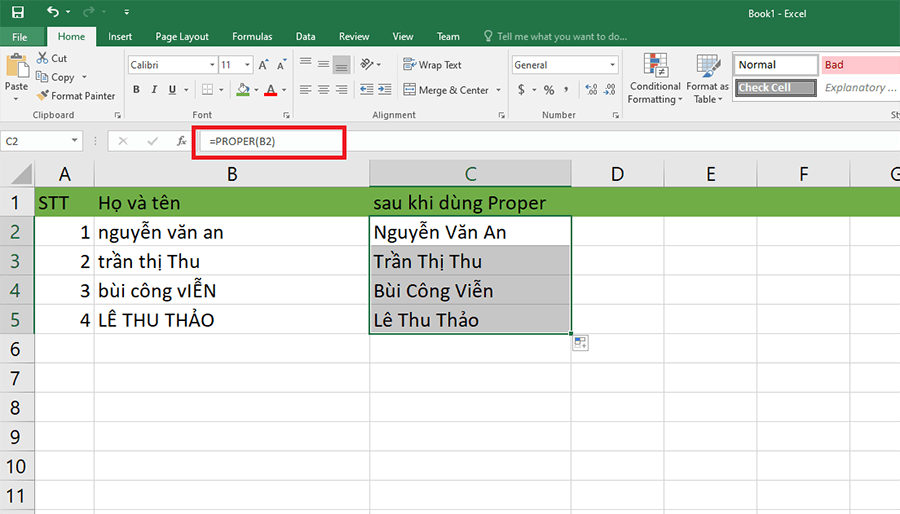 Sử dụng hàm Proper với chuỗi văn bản
Sử dụng hàm Proper với chuỗi văn bản
Nếu bạn muốn ghép chuỗi của hai ô vào (ví dụ là B2 và B5) thì có thể sử lệnh viết hoa chữ cái đầu tiên trong Excel như sau: =PROPER(B2&” “&B5). Và đây là kết quả nhận được:
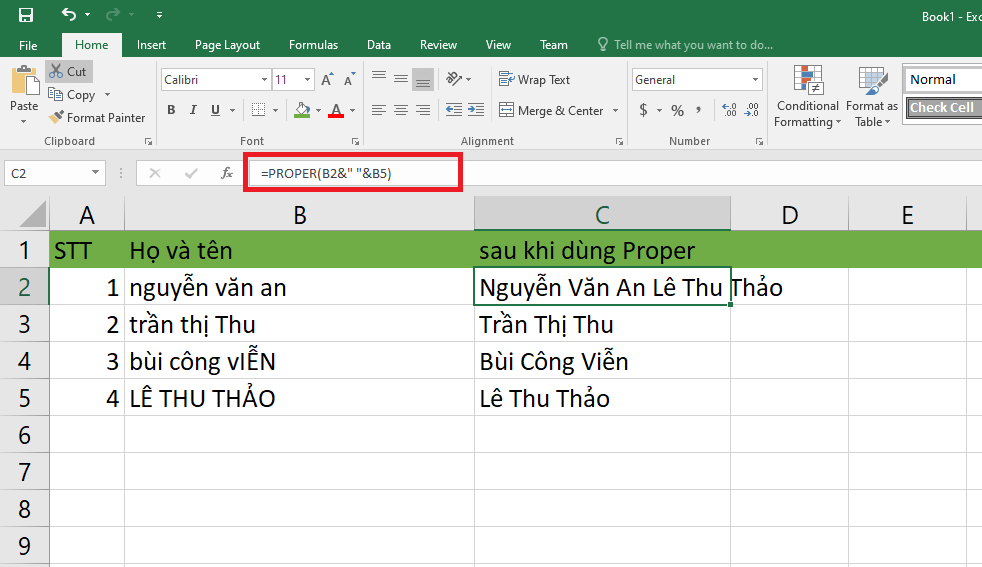 Dùng Proper liên kết chuỗi của hai hay nhiều ô
Dùng Proper liên kết chuỗi của hai hay nhiều ô
Đây là những cách đơn giản nhất để sử dụng hàm Proper định dạng lại chuỗi văn bản trong Excel. Hãy thực hiện và kiểm tra kết quả đạt được trên file dữ liệu của mình nhé!
Một số lưu ý khi sử dụng hàm Proper trong Excel
Tất nhiên ngoài cách sử dụng hàm Proper chúng ta còn rất nhiều cách khác. Tuy nhiên, nhiều bạn thường nhầm lẫn Proper với Upper trong Excel. Mặc dù đây là hai hàm định dạng văn bản, chuỗi nhưng chúng khác nhau hoàn toàn. Thực tế Upper cho phép viết hoa tất cả các ký tự có trong chuỗi còn Proper thì không. Khi sử dụng hàm viết hoa chữ cái đầu trong Excel này cần lưu ý những điều sau:
- Hàm Proper chỉ viết hoa chữ cái đầu của mỗi từ và không viết hoa tất cả các ký tự. Ví dụ như văn bản của bạn là “ví dụ” thì sau khi dùng hàm Proper sẽ chuyển thành “Ví Dụ”.
- Proper chỉ hoạt động với dữ liệu dạng văn bản. Nếu bạn sử dụng nó lên số, ký tự đặc biệt, dữ liệu ngày,… chúng đều không thể thực hiện và trả kết quả.
- Khi sử dụng hàm Proper tham chiếu đến ô trống sẽ nhận về ký tự trống.
- Khi sử dụng hàm trực tiếp với dữ liệu (không phải địa chỉ ô) thì nên đặt trong dấu “”.
Nếu bạn đã nắm chắc những quy tắc trên thì hoàn toàn có thể sử dụng thành thạo hàm Proper rồi. Đây là một hàm cơ bản trong định dạng văn bản mà bạn nên biết.
Hy vọng với những kiến thức trên đã giúp bạn viết hoa chữ cái đầu trong Excel nhanh chóng hơn. Biết càng nhiều hàm trong Excel thì việc vận dụng nó trong các báo cáo, thống kê sẽ dễ hơn. Hãy bỏ túi ngay những kiến thức hữu ích này nhé!